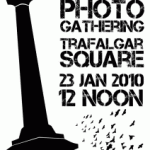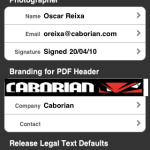Un pequeño tutorial de como darle un poco más de foco a una imagen. ¿Qué significan los valores de «la máscara de enfoque»?
Lo primero indicaros que esta es la técnica más utilizada para el enfoque de imágenes, para darles ese «toque» de más calidad pero que nunca arreglará una fotografía a la que le falta foco…
El «toque» suele ser necesario en casi todas las fotografías digitales ya que la mayoría de las cámaras incorporan un filtro antialiasing para evitar el desagradable efecto «moire» en las imágenes.
Básicamente lo que hace este filtro es buscar donde en una imagen hay cambios bruscos de color y añade un pequeño perfil (contrastar) para resaltar esas zonas, dando la sensación visual de que la foto tiene más foco, aunque la foto sea la misma. Vamos a explicar que valores son los más acertados y como conseguirlos. Muchos programas incluyen este filtro, los hay más sencillos (que buscan entre los diferentes canales y entre diferentes colores) pero el más sencillo y que se consiguen buenos resultados es con Adobe Photoshop.
Con una foto cualquiera vamos a Filtros>>Enfoque>>Máscara de Enfoque.
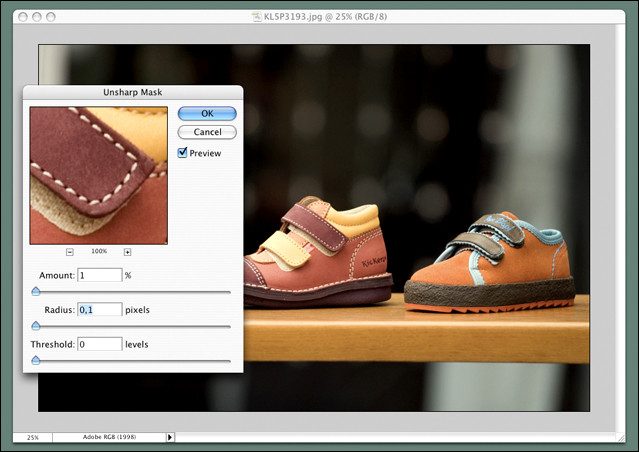
Con la ventana del filtro abierta debemos pinchar sobre cualquir parte de la foto para ver el detalle del mismo. Aquí se debería selecciónar la zona en la que queremos mejorar el foco (los ojos de un retrato, el motivo principal de la composición, etc…)
Es importante mantener la pequeña visualización que nos aparece en la ventan del filtro al 100% ya que es la única manera de ver como realmente nos afectan los valores.
Lo que en realidad hace «el enfoque» es buscar que zonas de la foto tienen contraste entre ellas y genera más contraste en la línea que las separa… por ello si nos pasamos de enfoque aparecen unos perfiles blancos y horrorosos… eso es señal que nos hemos pasado.
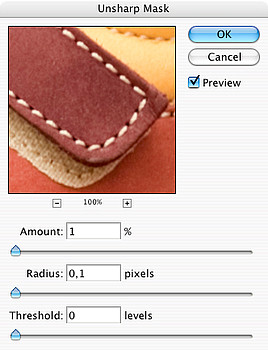
Los valores primero los explicamos y vemos como actuan…
Cantidad (Amount): Basicamente, la cantidad de enfoque…
Radio (Radius): La cantidad de pixeles alrededor del borde que se va enfocar se va a aplicar la cantidad.
Umbral (Threshold): Cuanta diferencia de color debe haber para que se produzca el enfoque.
Vamos con los ejemplos… No importa cuanta cantidad pongamos si el radio es 0,1 (el mínimo)
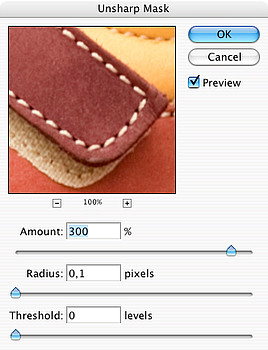
Pero en cuanto movamos el radio el resultado cambia considerablemente.
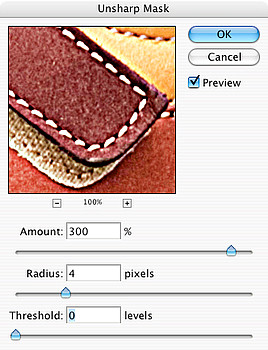
Debemos buscar los valores correctos… que dependerán de la imagen. Los valores casi siempre rondarán: en la cantidad entre 50% y 100% y el radio entre 1px y 2px, si si… muy poco… pero como hemos comentado es darle ese «toque» a la foto.
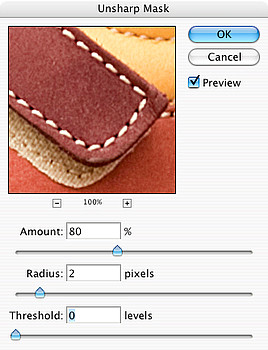
En cualquier momento podemos pulsar con el ratón (y mantenerlo pulsado) en la imagen de la ventana del filtro para poder ver un antes/despues.
El umbral suele estar a 0, pero su función es la siguiente. Si en la foto tienes una zona en la que los colores tienen pequeñas variaciones (en la nuestra el cuero de la bota) y no te interesa que sea modificada (enfocada)… puedes introducir valores y ver como actúan en la visualización.
En nuestro caso poniendo un umbral de 8 conseguimos enfocar correctamente la foto sin exagerar más las rugosidades del cuero.

Un par de cositas más. Si el hecho de enfocar produce cambios de color, podemos convertir la imagen al modo de color (menú Imagen>>modo>>color Lab) y enfocar solo el canal (ventana de canales) de Luminosidad.
Las fotos han de enfocarse después de modificar el tamaño. La foto que imprimiremos en nuestra impresora tendrá un enfoque, pero si la reducimos a unos cientos de pixeles para enviar por email a nuestros amigos, la tendremos que volver a enfocar… un ejemplo con nuestras botas…


La foto de la derecha es el resultado de reducir la foto a 150px de alto, pero en la de la izquierda la hemos enfocado. En estos casos (fotos tan pequeñas) es suficiente con un enfoque normal (Menú filtros>>Enfoque>>Enfocar).
Esta puede ser la manera más rápida y facil de enfocar una imagen, pero exiten otros métodos y filtros.